Arreglar 500. Ese es un error, hubo un error. Por favor, inténtelo de nuevo más tarde.Error de Google
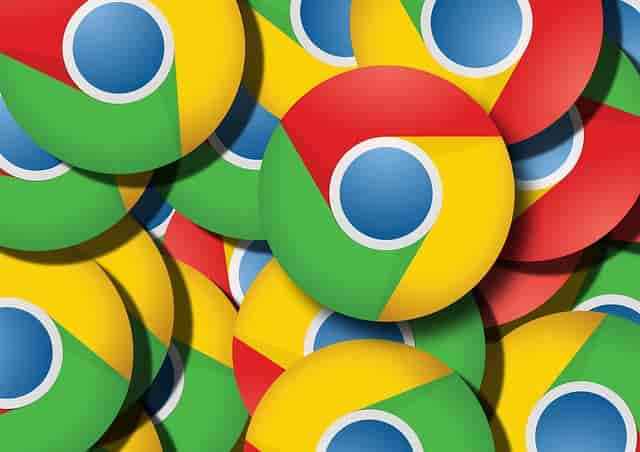
- 2960
- 304
- Claudia Baca
Muchos usuarios han informado haber visto el "500. Eso es un error. Hubo un error. Por favor, inténtelo de nuevo más tarde. eso es todo lo que sabemos." Mensaje de error que no proporciona ninguna información sobre el error. Básicamente, este es un problema con Google cuando los usuarios intentan acceder a las aplicaciones o sitios web de Google. Por ejemplo, este mensaje aparece frente al usuario al intentar verificar el calendario de Google, YouTube, Google Images o Google Analytics. Pero este error puede ocurrir con cualquier otro servicio de Google que no sea el mencionado.
Si está enfrentando este error al intentar acceder a cualquier Servicio de Google, lea este artículo. Aquí, hemos sugerido algunas correcciones de solución de problemas que pueden ayudarlo a resolver este error de Google en su PC.
Tabla de contenido
- FIJAR 1 - Desafiar el caché y las cookies del navegador
- FIJAR 2 - Desactivar las extensiones del navegador
- FIJAR 3 - Abra el navegador en modo de incógnito
- Fix 4 - intente usar un navegador diferente
- FIJAR 5 - Informe en el Centro de ayuda de Google
FIJAR 1 - Desafiar el caché y las cookies del navegador
1. Abra el navegador Google Chrome.
2. Tipo Chrome: // configuración/clearbrowserData en la barra de direcciones y golpear Ingresar.

3. Ve a la Avanzado pestaña en el Eliminar datos de navegación ventana que aparece.
4. Use el menú desplegable al lado del Intervalo de tiempo y elige Todo el tiempo.
5. Asegúrese de verificar las opciones relacionadas con Historia de navegación, Descargar Historia, Imágenes y archivos en caché, y cookies.
6. Luego, haga clic en el Borrar datos botón.
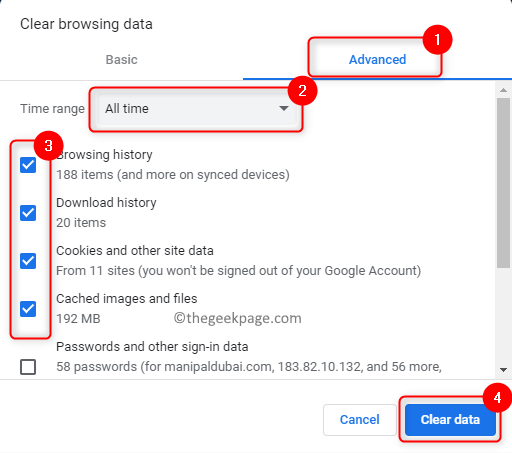
7. Una vez que se limpian el caché y las cookies del navegador, relanzar el navegador y verifique si está viendo el error al acceder a los servicios relacionados con Google.
FIJAR 2 - Desactivar las extensiones del navegador
1. Tipo Chrome: // Extensiones y golpear Ingresar En la barra de direcciones de Google Chrome.

2. Apagar la palanca asociada con las extensiones aquí para deshabilitarlas.
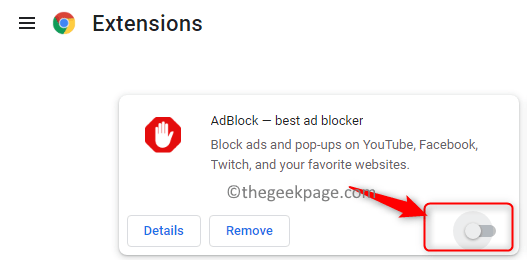
3. En caso de que desee eliminar completamente la extensión de Chrome y luego hacer clic en el Eliminar botón.
4. Relanzar Chrome y verifique si puede acceder al servicio de Google requerido.
FIJAR 3 - Abra el navegador en modo de incógnito
1. Iniciar el navegador Chrome.
2. Clickea en el Tres puntos verticales en la esquina superior derecha de tu navegador.
3. Seleccione la opción Nueva ventana de incognito para abrir una ventana de incógnito en Chrome.
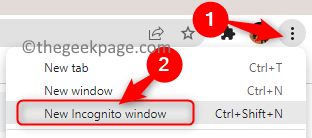
4. Intente acceder al servicio de Google y verifique si el error todavía existe o no.
Fix 4 - intente usar un navegador diferente
En el caso de que se encuentre con este error en Google Chrome, intente abrir el servicio de Google en Microsoft Edge o Mozilla Firefox. Compruebe si el acceso es posible sin el error. Este error puede estar relacionado con el navegador y no con la cuenta o servidor de Google.
FIJAR 5 - Informe en el Centro de ayuda de Google
Si ninguna de las soluciones lo ayudó a superar el error, informa este problema al Centro de ayuda de Google. Haga clic en el enlace e informe el problema que está experimentando actualmente.
Si ninguno de los métodos anteriores funcionó para usted, intente acceder al servicio de Google utilizando su dispositivo Android o iPhone. Esto no resolverá el error 500 de Google, pero le permitirá acceder a su cuenta, archivos y servicios. La única opción en este momento es esperar a que Google resuelva este problema al final del servidor. Solo sigue verificando si Google restaura el servicio y funciona bien.
Gracias por leer.
Nos gustaría saber cómo resolvió este problema. Comparta cualquier otra solución que lo haya ayudado a corregir el error con nosotros en los comentarios a continuación.
- « Cómo deshabilitar la función Ejecutar comando en Windows 11, 10
- La corrección no puede agregar ni modificar el PIN en Windows 11 o 10 »

